需要的工具
● 容量为32GB以内的U盘
● 需要升级的固件包
参考视频
操作步骤
1、打开固件文件夹,将"ELEGOO_UPDATE_DIR"名称的文件夹复制到U盘中(U盘需提前格式化清空)。
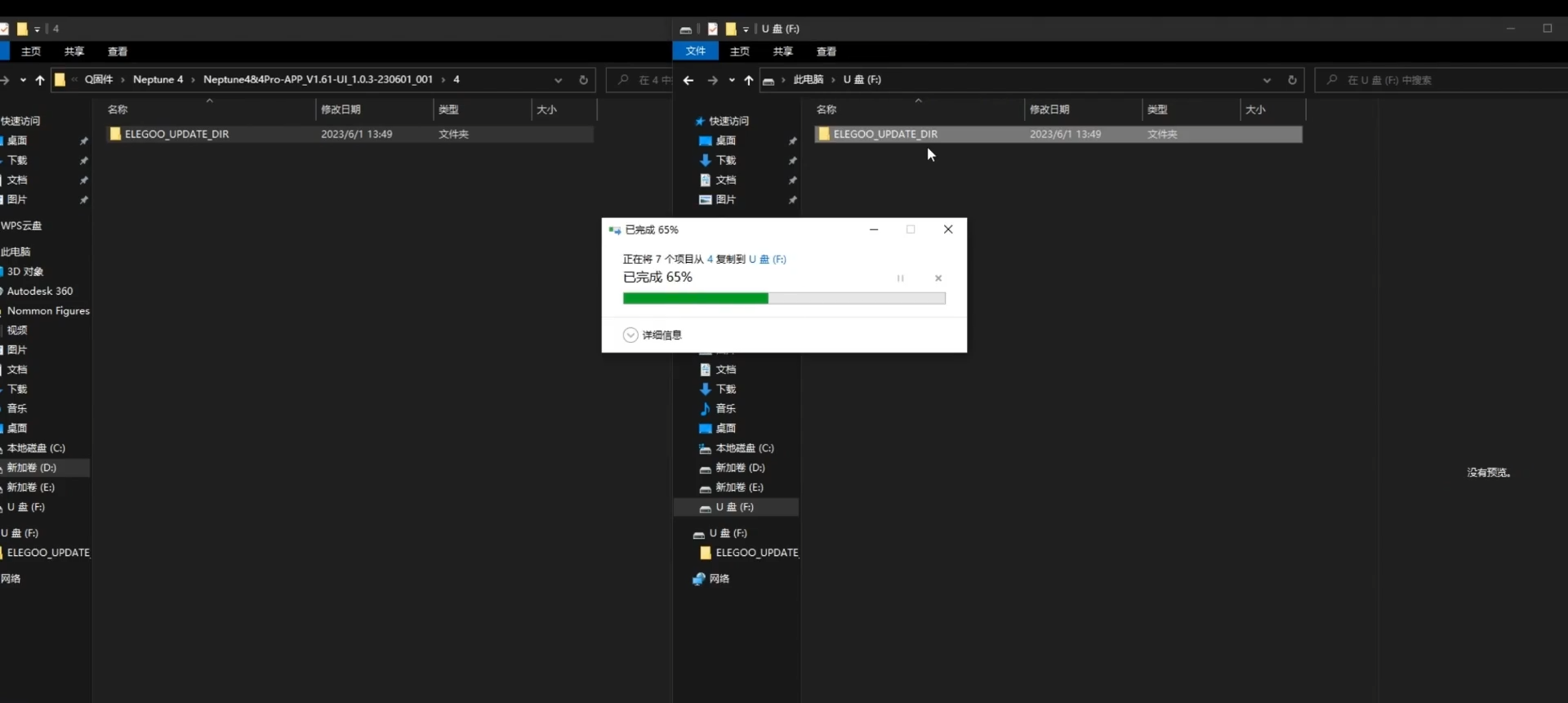
2、开启打印机电源,将存放有"主板固件"的U盘插入打印机。
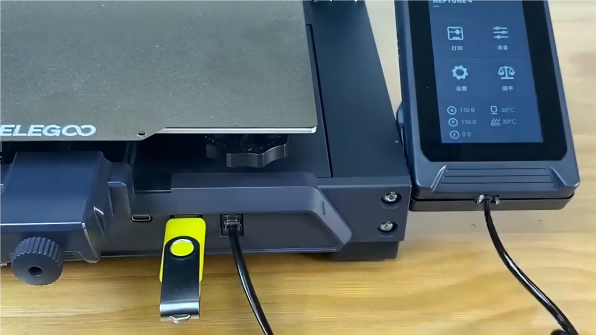
3、在触摸屏上点击【设置-信息】,进入信息界面后点击"上传"图标,在弹出的界面中选择"确定"图标,然后打印机将会自动更新主板固件。
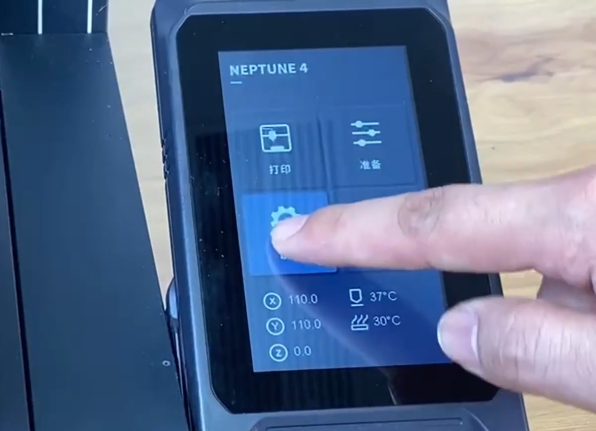
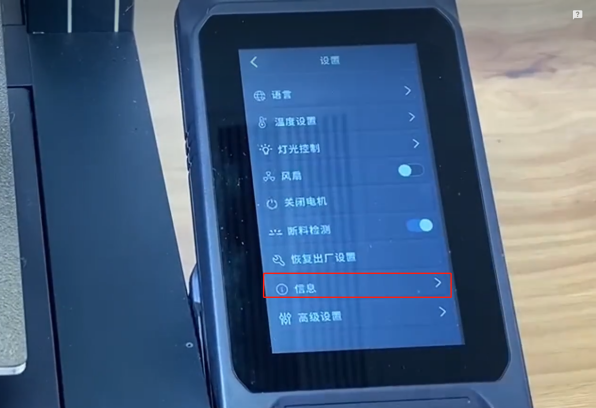

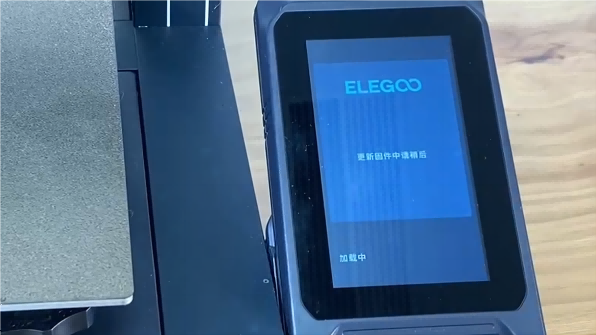
4、更新完成后,在触摸屏上点击【设置-信息】,进入信息界面核对更新后的固件版本号。
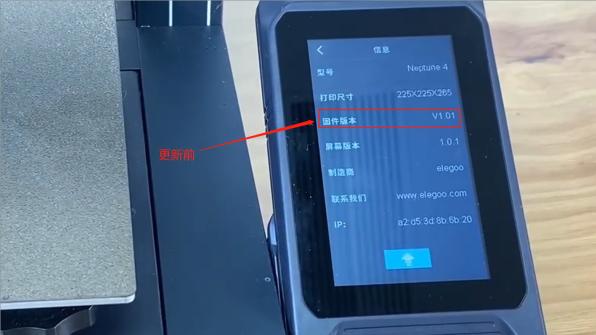

5、更新固件后,需重新调平打印机,在主页上点击【调平】图标,确认后打印机将自动"回零"。
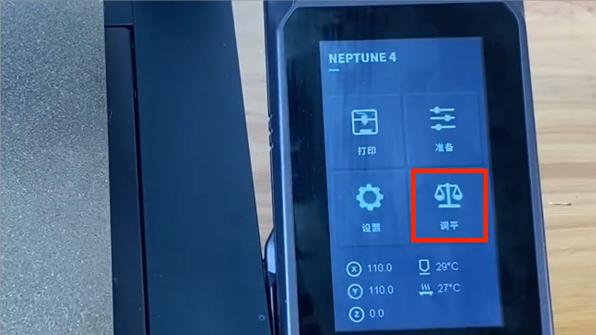
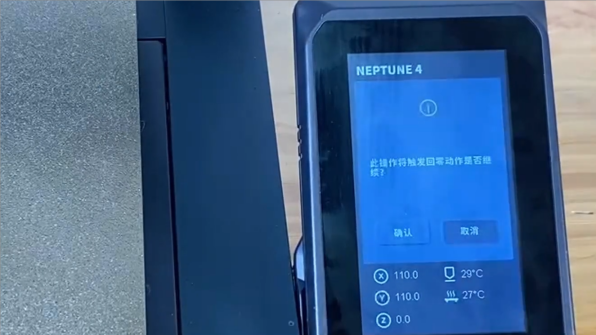

6、进入调平界面,选择【自动调平】,打印机将自动"回零",回零结束后,打印机将自动"加热"喷嘴和热床。


7、加热完成后,打印机会自动对热床的121个点进行"调平"探测。

8、自动调平完成后,需要进行"Z轴补偿"调节,将一张A4纸放在喷嘴和热床之间,不断抽拉A4纸,感受抽动产生的摩擦力,同时在触摸屏上操作"下降"和"上升"图标,当感受到纸张有明显摩擦力,可以往外拉但是不能往里推时即可。


9、调节完成后,点击右上角的【保存-确定】图标,保存调平的数据就可以正常使用打印机了。
